在哪里看电脑系统版本 如何查看电脑系统的版本信息 Windows 10
更新时间:2023-08-21 09:51:55作者:xiaoliu
在哪里看电脑系统版本,在使用电脑时,我们常常需要了解自己的电脑系统版本信息,无论是为了安装新软件、升级系统或者解决问题,了解电脑系统版本是非常重要的。如何查看电脑系统的版本信息呢?对于使用Windows 10操作系统的用户来说,找到电脑系统版本信息非常简单。只需点击鼠标右键,选择此电脑或我的电脑,再点击属性即可在弹出的窗口中看到电脑的系统版本信息。通过查看电脑系统版本信息,我们可以更好地了解电脑的性能和功能,为我们的使用提供更有针对性的支持和指导。
具体步骤:
1.首先我们要打开自己的电脑,在桌面的空白处。用鼠标右键点击,会弹出一个菜单栏。
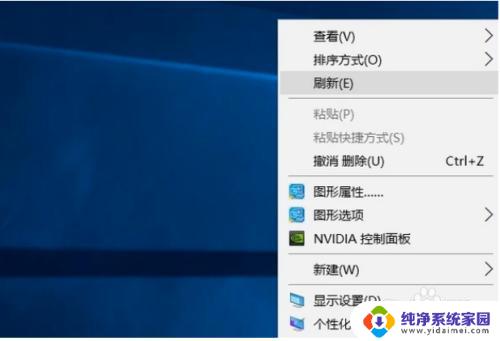
2.我们在个菜单栏中,选择个性化这个选项并点击。进入个性化设置过后,点击右上角的主页。
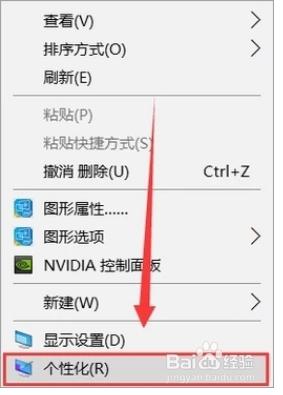
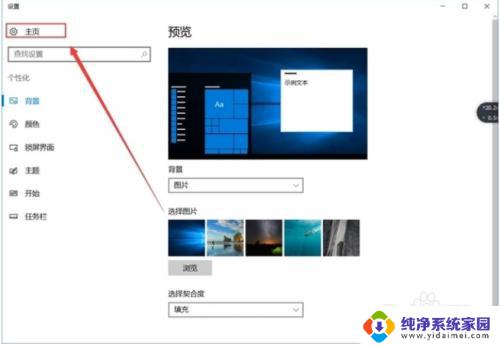
3.我们进入这个页面后,点击第一个选项,系统。在左侧栏的选项中,下滑至最下面选择关于。

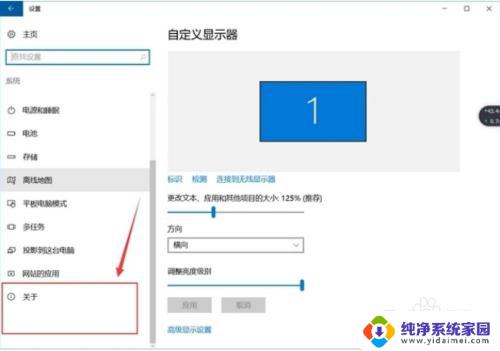
4.我们按上边的步骤操作,这个时候,我们就可以看见自己电脑版本信息了。
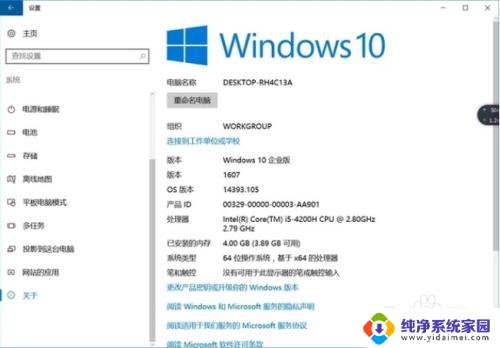
5.总结
1.右键桌面空白处,在弹出的菜单栏中找个性化这个选项并点击。
2.进入这个页面后,点击第一个选项,系统。
3.在左侧栏中下滑面现在关于,就可以看见自己电脑版本了。
以上是如何查看电脑系统版本的全部内容,如果您遇到这种情况,您可以按照以上操作进行解决,非常简单快速,一步到位。
在哪里看电脑系统版本 如何查看电脑系统的版本信息 Windows 10相关教程
- 笔记本电脑配置在哪里查看 如何查看笔记本电脑详细配置信息
- win系统怎么查看电脑配置 windows系统如何查看电脑配置信息
- 怎样查电脑系统配置 如何查看电脑的系统配置信息
- 如何查看电脑系统版本型号 如何查询电脑的系统型号
- 电脑怎么查看bios BIOS版本信息在哪里查看
- 电脑什么系统怎么看 电脑怎么查看系统信息
- iphone系统版本在哪看 苹果手机系统版本在哪里看
- 怎样查电脑的系统版本 Windows系统版本如何查看
- 怎么查看pycharm的版本 Pycharm版本信息在哪里查看
- maccpu在哪里查看 苹果电脑如何查看处理器的相关信息
- 笔记本开机按f1才能开机 电脑每次启动都要按F1怎么解决
- 电脑打印机怎么设置默认打印机 怎么在电脑上设置默认打印机
- windows取消pin登录 如何关闭Windows 10开机PIN码
- 刚刚删除的应用怎么恢复 安卓手机卸载应用后怎么恢复
- word用户名怎么改 Word用户名怎么改
- 电脑宽带错误651是怎么回事 宽带连接出现651错误怎么办